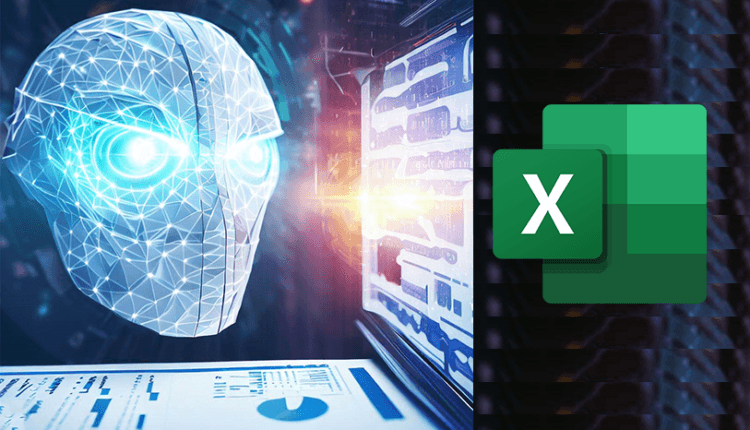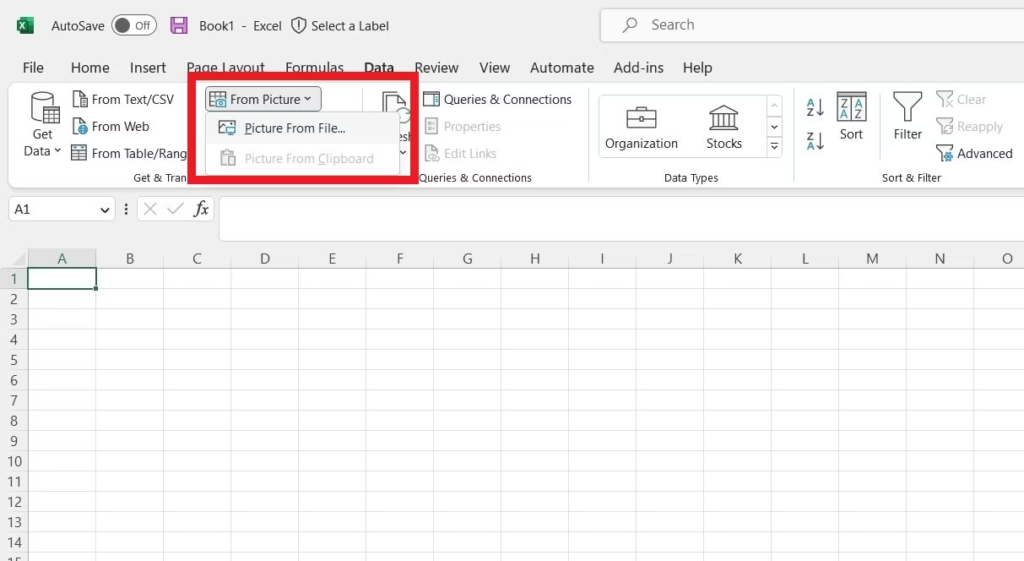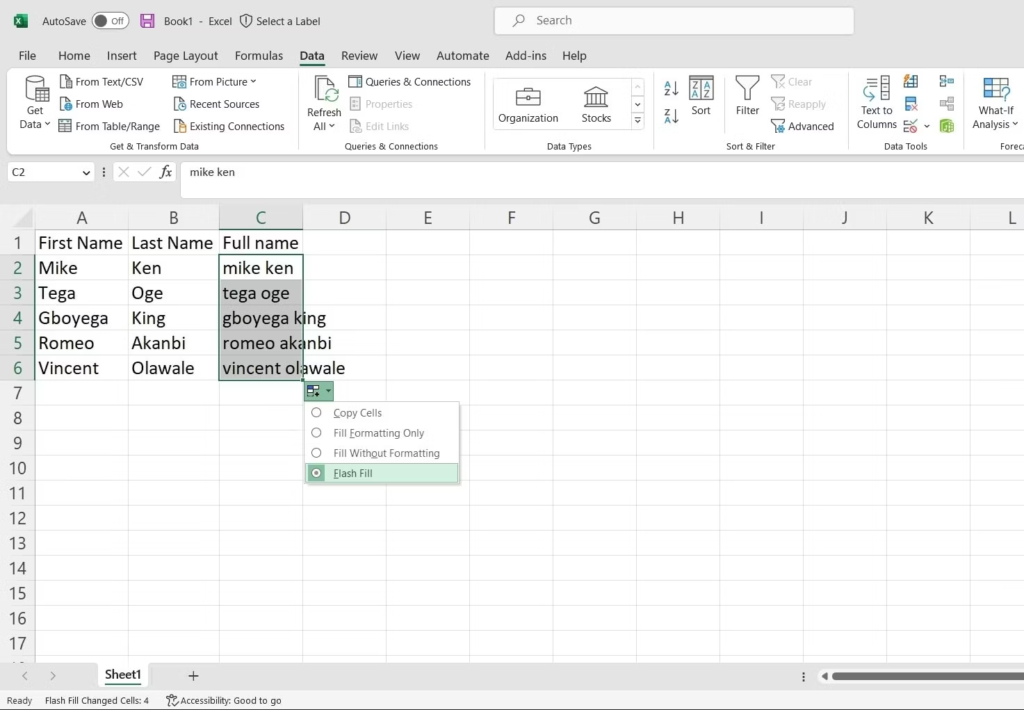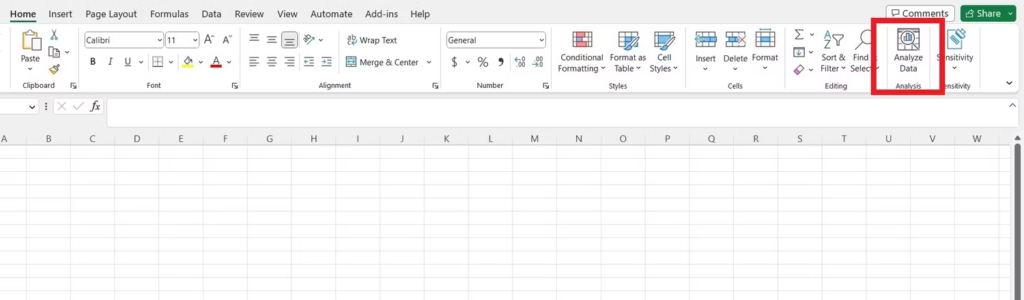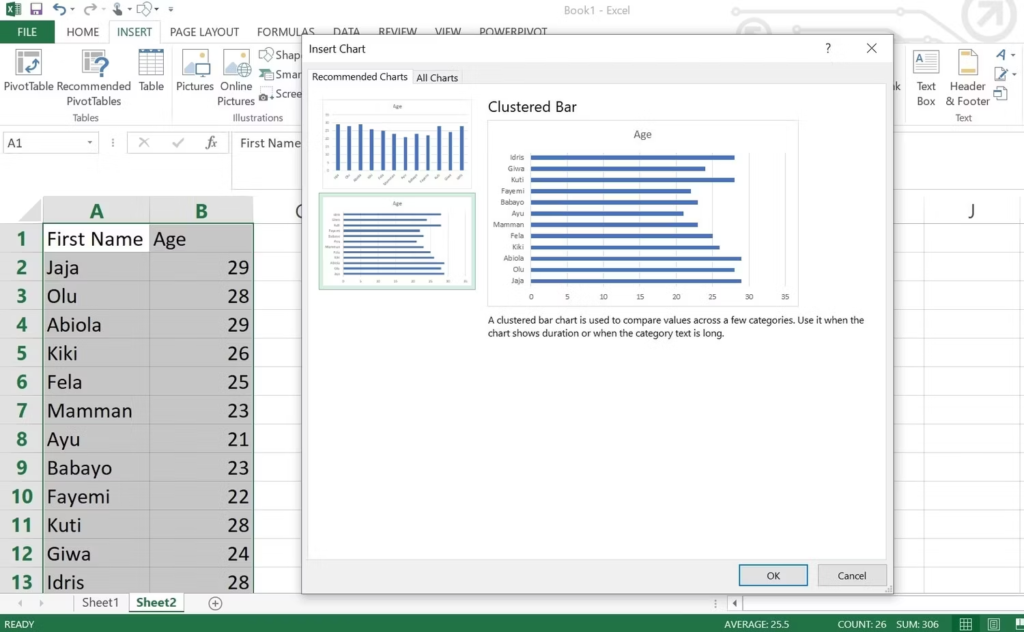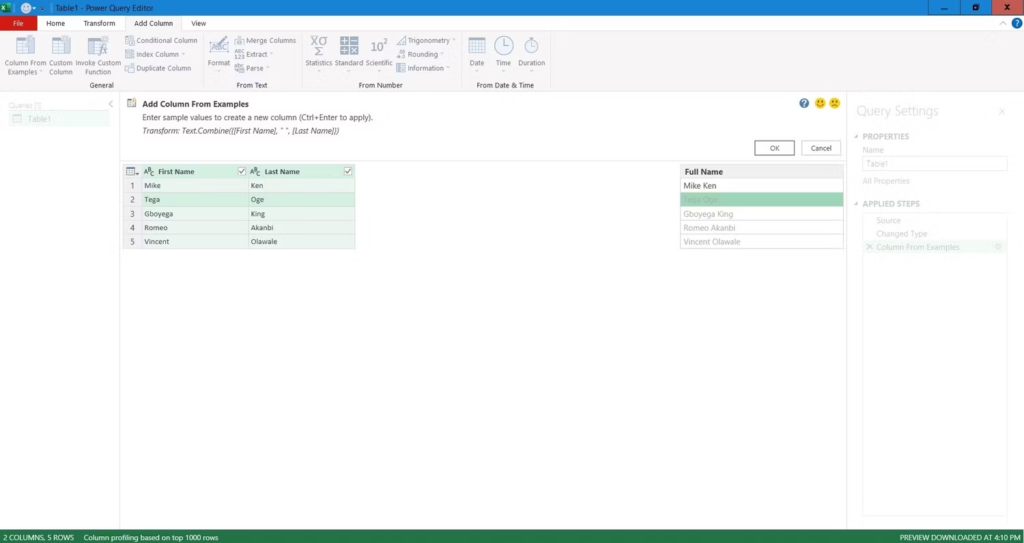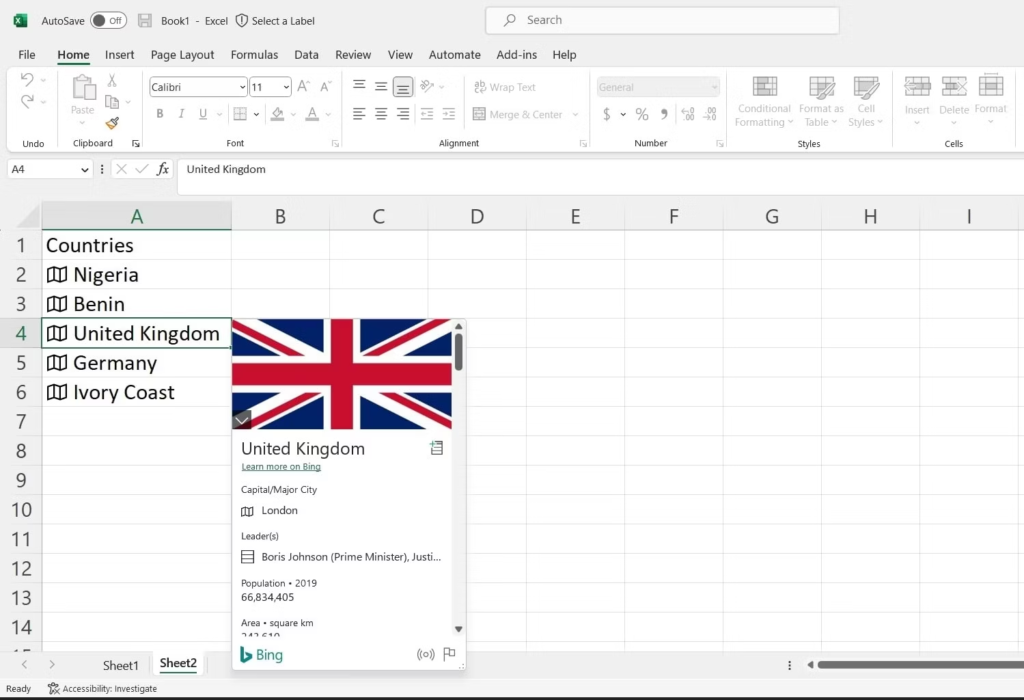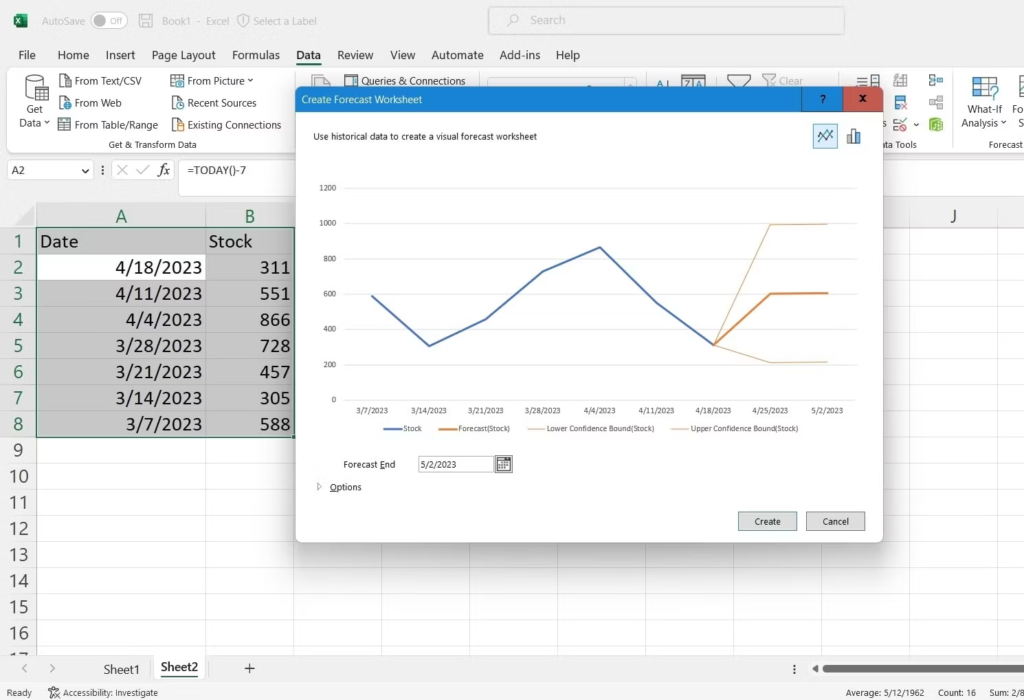7 أدوات مدمجة مع الذكاء الاصطناعي في اكسيل ستذهلك عند معرفتها
أحدثت تقنيات الذكاء الاصطناعي (AI) ثورة في طريقة عملنا واتخاذنا للقرارات اليوم. حيث ساعد على تبسيط جميع المجالات وزيادة الكفاءة من خلال التعلم من البيانات وتحديد الأنماط وإجراء التنبؤات. من ناحية أخرى، دمج أدوات الذكاء الاصطناعي في اكسيل هو أمر مثير للإهتمام. حيث يعد تطبيق جداول البيانات أكسيل جزءًا أساسيًا من حياتنا اليومية، خاصة في العمل. وبالتالي أصبح دمج ميزات الذكاء الاصطناعي فيها أكثر وضوحًا من أي وقت مضى.
كيف تحصل على ميزات الذكاء الاصطناعي في اكسيل
أعلنت مايكروسوفت مسبقاً وبشكل رسمي بالكشف عن Microsoft 365 Copilot المساعد الذكي داخل نظام ويندوز وكذلك سيكون مساعد ذكاء اصطناعي لتطبيقات وبرامج مايكروسوفت أوفيس حيث يمكنك الاستفادة منه في تنفيذ العديد من المهام بكل سهولة وبدون خبرة في الاكسل.
تستكشف هذه المقالة سبع مميزات مختلفة تتيح الذكاء الاصطناعي في اكسيل في تطبيقات جداول بيانات وكيفية استخدامها لتحليل البيانات في اكسيل. هذا يعني سهولة أكبر في استخدام البرنامج وتسهيل تطبيق المعادلات والبيانات وتوابع اكسيل من أكثر من نوع ملف مختلف وادراجها في ملف اكسيل. لنتعرف الآن على هذه المميزات.
1- إدخال البيانات من الصورة
هذه الميزة مفيدة بشكل خاص عند التعامل مع النسخ المادية للبيانات، مثل إدارة متجر محلي والحفاظ على سجلات مسك الدفاتر المادية. لذلك بدلاً من إدخال البيانات يدويًا، يمكنك إدخال البيانات في تطبيق جدول البيانات الخاص بك باستخدام إدراج البيانات من الصورة.
يختلف إدراج البيانات من الصورة عن وظيفة IMAGE في Excel. هذه الميزة تحول صورتك إلى بيانات. تعمل هذه الميزة بطريقتين:
- ملف الصورة: صورة مخزنة على جهاز الكمبيوتر المحلي الخاص بك في اكسيل.
- صورة من الحافظة: صورة تم نسخها إلى حافظة جهاز الكمبيوتر الخاص بك.
لاستخدام هذه الميزة: انقر فوق بيانات> صورة> صورة من ملف / صورة من الحافظة.
بعد تحديد الصورة، يقوم اكسيل بتحليل الصورة بواسطة قدراته الذكاء الاصطناعي، ويتم بعد ذلك تسجيل بياناتك في البرنامج بشكل طبيعي.
2- التعرف على الأنماط بواسطة خاصية التعبئة السريعة
تستخدم خاصية Flash Fill أو التعبئة السريعة التعرف على الأنماط لتعبئة القيم تلقائيًا نيابة عنك بمجرد التعرف على نمط في البيانات بناءً على الأعمدة المجاورة. تشبه هذه الميزة ميزة الملء التلقائي في Excel، والتي يمكنك استخدامها لأتمتة إدخال البيانات وتنظيفها.
بدون كتابة صيغ معقدة، يمكن للمستخدمين تحويل البيانات. بدلاً من ذلك، يمكنك ببساطة كتابة التنسيق الذي تريده في العمود المجاور وترك أداة Flash Fill لتعمل.
اضغط على Ctrl + E على لوحة المفاتيح لاستخدام Flash Fill أو انقر فوق Data> Flash Fill.
ملحوظة: إذا لم تكن Flash Fill قيد التشغيل، فيمكنك تنشيطها بالانتقال إلى أدوات> خيارات> خيارات متقدمة> خيارات التحرير، حيث يجب عليك تحديد مربع التعبئة تلقائيًا.
3- تحليل البيانات
يعد تحليل البيانات في أحد أكثر الأدوات إثارة وفعالية في مايكروسوفت أكسيل. كانت هذه الأداة تسمى سابقًا “أفكار” في Excel. تساعدك هذه الأداة الرائعة على رؤية الاتجاهات والأنماط وتحليل البيانات وتلخيصها. باستخدام إمكانات الاستعلام الخاصة بالذكاء الاصطناعي في تحليل البيانات، يمكنك طرح أسئلة حول بياناتك لاكتساب رؤى.
بدون الحاجة إلى إنشاء حسابات معقدة، يمكنك استخدام هذه الأداة للمساعدة في اتخاذ القرار وتعزيز نتائج الأعمال – وبالتالي من المحتمل أن توفر عليك دقائق من العمل. يمكنك استخدام الأداة بالنقر فوق تحليل البيانات في علامة التبويب الصفحة الرئيسية لشريط جدول بيانات Excel.
4- المخططات البيانية المُوصى بها
تسمح لك خاصية تصور البيانات بإيصال رؤى حول بياناتك بوضوح ودقة إلى الطرف الآخر. ومع ذلك، بقدر ما هي حيوية، هناك العديد من التحديات عندما يتعلق الأمر بتصور البيانات. الأول هو اختيار مخططات Excel الصحيحة ومعرفة وقت استخدامها.
يوفر اكسيل للمستخدمين أنواعًا عديدة من المخططات، ولكل منها نقاط قوته وضعفه. لسوء الحظ، قد يؤدي استخدام المخطط الخاطئ إلى سوء فهم الشخص المقابل للبيانات واتخاذ قرار خاطئ. هذا هو المكان الذي تأتي فيه أهمية المخططات الموصى بها.
تساعدك المخططات الموصى بها عن طريق عرض المخطط الأفضل لبياناتك. يكون هذا مفيدًا عندما لا تكون متأكدًا من بياناتك أو تحتاج إلى مساعدة في معرفة أيها يعمل بشكل أفضل. باستخدام هذه الميزة، يمكنك إنشاء رسوم بيانية ومخططات قوية في اكسيل.
- لاستخدام المخططات الموصى بها: حدد البيانات وانقر على إدراج> مجموعة المخططات> المخططات الموصى بها.
مقال متعلق: تعلم تصميم الرسوم البيانية والمخططات Charts بنفسك مع أفضل الأدوات
5- خاصية عمود من مثال في Power Query
Power Query هو محرك تحويل بيانات قوي مضمن في برنامج اكسيل. تتيح لك هذه الأداة استيراد البيانات من مصادر مختلفة وتنظيفها باستخدام وظائفها المضمنة. يدعم الذكاء الاصطناعي ميزة Power Query ببعض الوظائف والخصائص النصية الرائعة. أحدهما هو العمود من مثال وهي الميزة التي تسمح للمستخدمين بإنشاء عمود جديد بناءً على المثال الخاص بك.
ما عليك سوى كتابة ما تريد أن يبدو عليه العمود الجديد دون كتابة رمز M أو تحويل البيانات باستخدام وظائف Power Query المضمنة. ويتم عرض النتيجة بناءً على مثالك. هذا مهم بشكل خاص عندما تتطلب مجموعة البيانات الخاصة بك تحويلات بيانات معقدة. كما يمكنك من خلال البرنامج كيفية ربط ملف اكسيل مع بوربوينت او ربط ملفات بيانات اخرى وادراجها داخل ملفك الحالي.
6- نوع البيانات الجغرافية في اكسيل
تستخدم المؤسسات البيانات الجغرافية اليوم للحصول على رؤى حول سلوك العملاء واتجاهات السوق والمزيد. ومع ذلك، قد يكون العمل مع البيانات الجغرافية أمرًا صعبًا. تعمل ميزة أنواع البيانات الجغرافية في اكسيل على حل هذه المشكلة من خلال السماح للمستخدمين بتحويل البيانات الجغرافية.
يسمح هذا للبرنامج بالتعرف على بياناتك وبلدك ومحافظتك ورمزها البريدي وكل المعلومات والتفاصيل الخاصة بك. باستخدام هذه الميزة، يمكنك الحصول على إحصائيات مهمة مثل معدل البطالة وعدد السكان ومعدل المواليد والمنطقة والناتج المحلي الإجمالي والمنطقة الزمنية. لاسترداد البيانات الجغرافية الثرية في جداول البيانات الخاصة بك، انقر فوق الخلية ، ثم البيانات> الجغرافيا.
7- التنبؤ في Excel
تم تصميم اكسيل في البداية كتطبيق مالي. وبالتالي، فمن المنطقي أن يكون لديه قدرات تنبؤية. يقوم اكسيل بهذا باستخدام خوارزميات الذكاء الاصطناعي في اكسيل ومن القيم الموجودة في جداول البيانات الخاصة بك.
تساعدك التوقعات على التنبؤ بأشياء مثل المبيعات أو الاتجاهات المستقبلية. يمكن القيام بذلك في Excel باستخدام أدوات التنبؤ المختلفة. أحدهما هو خطوط الاتجاه المتوفرة لديك كمعامل عند إنشاء مخطط في Excel. آخر هو دالة المتوسط المتحرك والتسوية الأسية في اكسيل، والتي تعمل على تخفيف التقلبات في البيانات وقيمة التنبؤ كمتوسط مرجح للبيانات.
ومع ذلك، فإن الميزة الرائدة هي ميزة التوقع أو التنبؤ. تتنبأ هذه الميزة وتسمح لك بتخصيص بياناتك عن طريق تحديد تاريخ بدء التنبؤ، وفاصل الثقة، ونطاق المخطط الزمني، ونطاق القيم. لعمل توقع، انقر فوق البيانات> مجموعة التوقعات> ورقة التوقعات.
ختامًا
كما ترى، يحتوي Excel حاليًا على بعض إمكانيات الذكاء الاصطناعي التي شرحناها لكم بالتفصيل في مقالتنا وننصحكم باستغلالها والاستفادة منها. ستعمل هذه الميزات على زيادة إنتاجيتك وتوفير الوقت أثناء العمل باستخدام Excel. ومع الاعتماد بشكل أكبر على الذكاء الاصطناعي اليوم في عالمنا هذا، يمكنك توقع حدوث المزيد من الطفرات الثورية ليس فقط في برنامج مايكروسوفت اكسيل ولكن في عالم التكنولوجيا بأكمله. اذا كنت مبتدأ وليست لديك خبرة كبيرة, فيمكنك الاعتماد على تحميل قوالب اكسيل والتعديل عليها بنفسك وبما يناسب مشروعك.